Win10系統(tǒng)電腦健康狀況檢查不通過如何解決?
大家都知道想要在電腦上安裝Win11系統(tǒng),就需要進(jìn)行“電腦健康狀況檢查”的過程,但是有用戶反映自己電腦健康狀況檢查不通過該怎么辦呢?下面我們就來看看Win10系統(tǒng)電腦健康狀況檢查不通過的解決辦法。
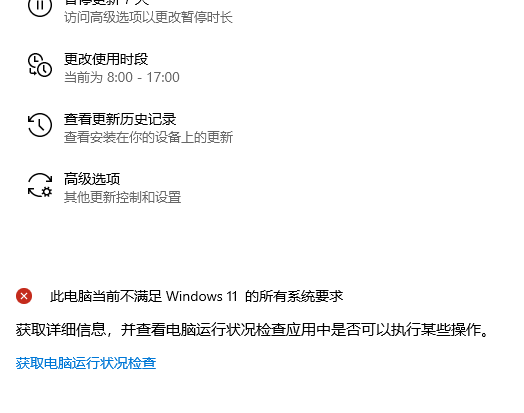
Win10系統(tǒng)電腦健康狀況檢查不通過的解決方法:
同時(shí)按下鍵盤上的【win】和【R】鍵,打開【運(yùn)行】工具,然后輸入【cmd】,點(diǎn)擊【確定】,進(jìn)入【命令控制符】界面,在【命令控制符】界面上方,就能看到版本了。
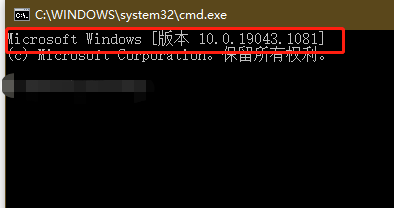
其次確認(rèn)顯卡是否支持DX12,查看方法同時(shí)按下鍵盤上的【win】和【R】鍵,打開【運(yùn)行】工具,然后輸入【dxdiag】確定,首次啟動(dòng)需要點(diǎn)確定,然后會(huì)出現(xiàn)下面的界面。
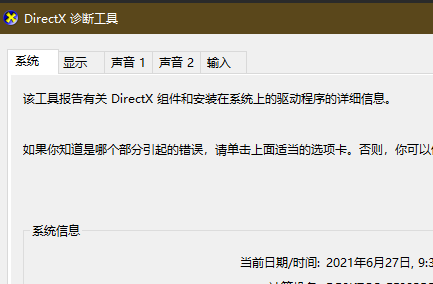
在顯示頁面上功能級別中有12_X,驅(qū)動(dòng)程序模型WDDM2.x以上的說明顯卡支持DX12,否則不支持。
確認(rèn)系統(tǒng)硬盤分區(qū)為GPT格式,確認(rèn)方法:右鍵此電腦-管理-磁盤管理。
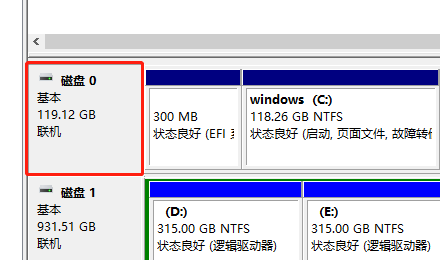
右鍵磁盤0-屬性-卷。
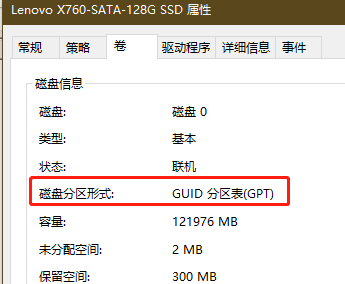
如果之前不是GPT格式,說明系統(tǒng)啟動(dòng)方式肯定不是uefi模式,如果需要更改為UEFI模式必須重裝系統(tǒng),可以參考【怎么用U盤安裝Win10系統(tǒng)?U啟動(dòng)U盤安裝Win10系統(tǒng)教程】。
然后就是打開TPM步驟(需要設(shè)置BIOS,操作有風(fēng)險(xiǎn)),這里以某xing B360m主板為例,進(jìn)入BIOS,在BIOS頁面右上角選擇語言English改為中文(文中有中文和英文設(shè)置界面),打開高級模式,依次打開SETTINGS-安全(Security)-Trusted Computing-安全設(shè)備支持(Security Device Support)-禁止改為允許(Enabled)-TPM設(shè)備選擇(TPM Device Support)-改為PTT。
完成以上操作一般就可以通過健康檢測了,如果提示W(wǎng)indows10版本或更高版本才能安裝此應(yīng)用程序的提示那么就先升級Windows。打開所有設(shè)置-更新與安全-檢查更新,Windows10版本太低了,先把Win10版本升上去!
相關(guān)文章:
1. Win10如何隱藏任務(wù)欄?Win10隱藏任務(wù)欄的方法2. 統(tǒng)信UOS家庭版開始內(nèi)測 無需分區(qū)全自動(dòng)安裝3. 謹(jǐn)慎升級 macOS Ventura 13.3/iPadOS 16.4更新后Universal Control故障4. CentOS7中無法找到pci find device函數(shù)的解決方法5. virbr0虛擬網(wǎng)卡如何卸載?virbr0虛擬網(wǎng)卡的卸載方法6. deepin20桌面圖標(biāo)樣式怎么修改? deepin更換圖標(biāo)主題的技巧7. centos7使用docker部署gitlab-ce-zh應(yīng)用詳解8. Win10怎么禁止關(guān)機(jī)自動(dòng)更新?Win10禁止關(guān)機(jī)時(shí)自動(dòng)更新的方法9. Windows11下載卡著不動(dòng)怎么辦?Windows11下載卡著不動(dòng)解決方法10. Win11 USB接口不能用怎么辦? Win11電腦USB接口沒反應(yīng)的解決辦法

 網(wǎng)公網(wǎng)安備
網(wǎng)公網(wǎng)安備